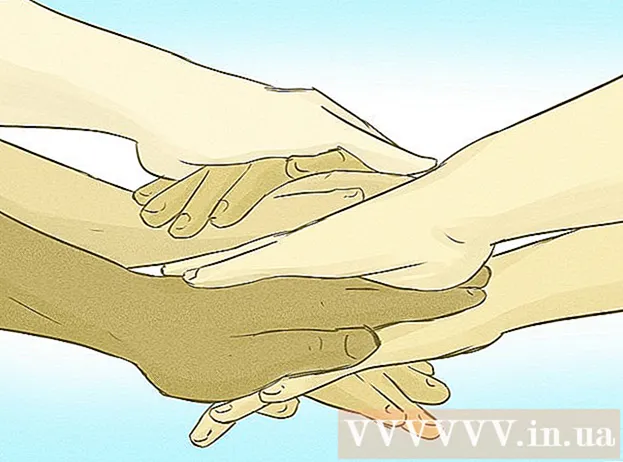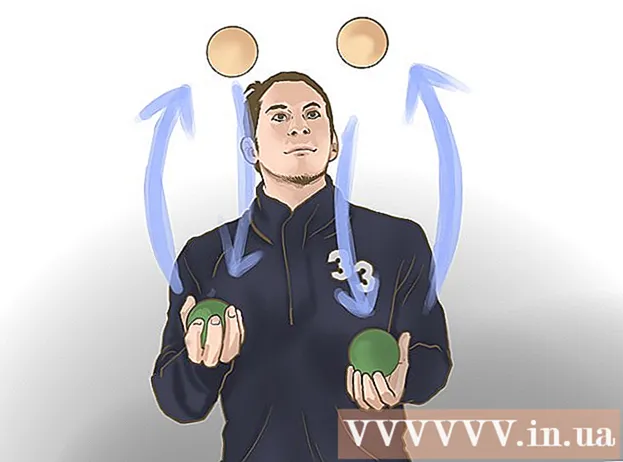Autor:
John Stephens
Loomise Kuupäev:
22 Jaanuar 2021
Värskenduse Kuupäev:
1 Juuli 2024

Sisu
See artikkel näitab teile, kuidas luua YouTube'i esitusloendeid ja lisada sinna videoid. Seda saate teha YouTube'i töölaual või mobiilseadmes.
Sammud
1. meetod 2-st: telefonis
Avage YouTube. Puudutate rakendust YouTube'i ikooniga. See avab teie YouTube'i avalehe, kui olete sisse logitud.
- Kui te pole sisse logitud, sisestage jätkamiseks oma e-posti aadress (või telefoninumber) ja parool.

Puudutage ikooni „Otsi”. See on suurendusklaasi ikoon ekraani paremas ülanurgas.
Videote otsimine. Sisestate esitusloendisse lisatava video nime ja seejärel puudutage otsinguriba all kuvatavas loendis video nime. See annab teile asjakohased YouTube'i otsingutulemid.

Valige video. Puudutage videot, mille soovite esitusloendisse lisada. Video mängitakse ka kohe pärast seda.
Puudutage Lisa (Lisatud) ikooniga + videoakna paremas alanurgas menüü avamiseks.

Puudutage Looge uus esitusloend (Loo uus esitusloend) menüü ülaosas. See avab paneeli "Loo esitusloend".
Sisestage esitusloendi nimi. Esitusloendi nimetate tabeli ülaosas oleval väljal.
Muutke esitusloendid privaatseks. Puudutage Avalik (Avalik), et kõik saaksid teie kanalil esitusloendeid näha, Loendita (Loendiväline), et peita esitusloendeid inimeste eest, kellel pole ka juurdepääsuteed privaatne (Privaatne), nii et ainult teie näete esitusloendit.
- Androidis saate lihtsalt valida privaatne puudutades valikut vasakul asuvat kasti. Selle ruudu tühjendamisel luuakse avalik esitusloend.
Puudutage ✓ esitusloendi loomiseks ekraani paremas ülanurgas.
- Androidis saate valida Okei.
Videote lisamine esitusloendisse. Juurdepääs teisele videole ja valige Lisa video all ja toksake menüüs esitusloendi nime. Sellisena lisatakse video automaatselt teie esitusloendisse. reklaam
2. meetod 2-st: arvutis
Avage YouTube'i leht külastades https://www.youtube.com/. See avab teie YouTube'i avalehe, kui olete sisse logitud.
- Kui te pole sisse logitud, klõpsake nuppu LOGI SISSE (Logi sisse) akna paremas ülanurgas, seejärel sisestage oma e-posti aadress ja parool.
Klõpsake YouTube'i lehe ülaosas oleval otsinguribal.
Leidke video. Sisestate video nime ja vajutage seejärel ↵ Sisestage. See on YouTube'i videootsing, mis vastab teie taotlusele.
Valige video. Puudutage videot, mille soovite esitusloendisse lisada. Video mängitakse ka kohe pärast seda.
Klõpsake ikooniga nuppu "Lisa" + videoakna paremas alanurgas menüü avamiseks.
Klõpsake nuppu Looge uus esitusloend (Loo uus esitusloend) parajasti kuvatud menüü allosas. Uus esitusloendite loomise paneel avaneb selles menüüs.
Pange esitusloendile nimi. Klõpsake väljal "Nimi", seejärel sisestage esitusloendi nimi.
Esitusloendite privaatsusseadete määramine. Klõpsate rippmenüüd „Privaatsus“ ja valige seejärel üks järgmistest valikutest.
- Avalik (Avalik) - esitusloendit saavad vaadata kõik, kes teie kanalit külastavad.
- Loendita (Loendita) - teie esitusloendit ei kuvata kanalil, kuid võite teistele saata esitusloendi lingi, et nendega jagada.
- privaatne (Privaatne) - olete ainus, kes saab esitusloendit vaadata.

Klõpsake nuppu LOE Esitusloendite loomiseks ja profiilile salvestamiseks (menüü paremas alanurgas) punane (Create).
Videote lisamine esitusloendisse. Minge teise video juurde ja klõpsake video all ikooni "Lisa", seejärel märkige esitusloendi nimest vasakul asuv ruut. See on video lisamine esitusloendisse. reklaam
Nõuanne
- Esitusloenditele pääseb juurde kaardil Thư viện (Galerii) ekraani all (mobiilseadmes) või avalehe vasakul küljel (arvutis) jaotis "RAAMATUKOGU".
Hoiatus
- Pange tähele esitusloendi privaatsusseadeid. Piinlik oleks privaatsete videote salvestamine avalikku esitusloendisse.